
Захаров Н.Г., Сайфутдинов Р.А. Вычислительная техника, 2007
.pdf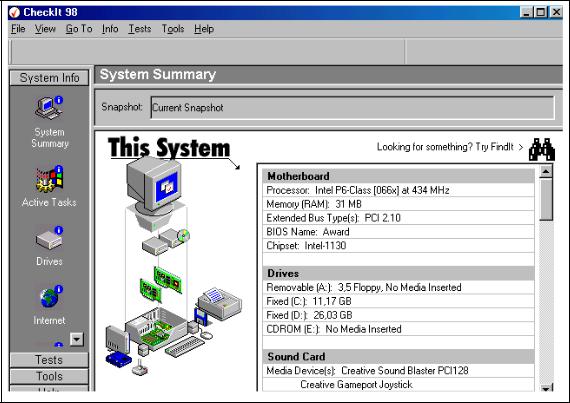
Тестовая программа Checkit
Checkit – это информационно-диагностическая программа, позволяющая определить системную конфигурацию ПЭВМ, протестировать основные его компоненты и оценить производительность отдельных подсистем.
В программе имеются тесты всех типов памяти (стандартной, расширенной и дополнительной), компонентов системной платы (процессора, сопроцессора, контроллеров), часов реального времени, последовательных и параллельных портов, принтеров. Для жесткого диска применяются также операции, проверяющие каждую физическую дорожку. При контроле видеоподсистемы отдельно тестируются текстовые и графические режимы, а также видеопамять. Программа предусматривает интерактивный контроль устройств ввода: клавиатуры, мыши. Могут быть выполнены: идентификация модемов, сетевых плат, приводов CD-ROM, тестирование приводов гибких дисков, оценка производительности для системной платы, жесткого диска (время доступа и скорость передачи), видеоподсистемы (скорость обмена). Интерфейс программы представлен на рис. 10.1.
Рис. 10.1. Интерфейс программы Checkit
211
Программа Checkit интегрирована в систему Windows, имеет удобный интерфейс, тестирует узлы ПЭВМ и создает подробный отчет о результатах выполненных проверок. Окно программы устроено по принципу слева – оглавление, справа – содержание выбранного пункта. Программа имеет три большие группы операций, которые представлены в левом окне-оглавлении: System Info (сведения о системе), Tests (тесты), Tools (дополнительные средства).
Группа System Info
В группе System Info находятся утилита сбора информации о ПЭВМ, где содержится сведения о составе системы, драйверах, программах, настройках локальной сети и Интернет (рис. 10.1). В нем имеются следующие подменю:
System Summary – сбор информации о системе в целом;
Active Tasks – сведения о программах и драйверах (версия и предназначение). Drives – сведения о дисках (наименование, размер, свободное место, тип фай-
ловой системы).
Motherboard – сведения о материнской плате (тип процессора, BIOS). Memory – сведения о памяти – размер, свободное место в оперативной памяти,
текущий размер виртуальной памяти (swap-файла), использование ресурсов памяти системой Windows.
Operating system – сведения о файлах операционной системы. Ports Test – сведения о контроллерах системы.
Ports – сведения о портах (тип, назначение портов).
Video – сведения о видеосистеме (монитор, видеоадаптер, поддерживаемые режимы работы).
Группа проверок Tests
Motherboard Test – проверка материнской платы, включает проверку процессора, сопроцессора, часов реального времени, контроллеров доступа к памяти и контроллеров прерываний (рис. 10.2).
Memory Test – проверка основной и дополнительной, а также видеопамяти. Программа предложит перейти в режим перезагрузки и на черном экране протестирует оперативную память. Кроме обычной проверки памяти, имеется еще углубленная проверка – переключатель Deep Testing в секции Type of Test («вид тестирования»).
212
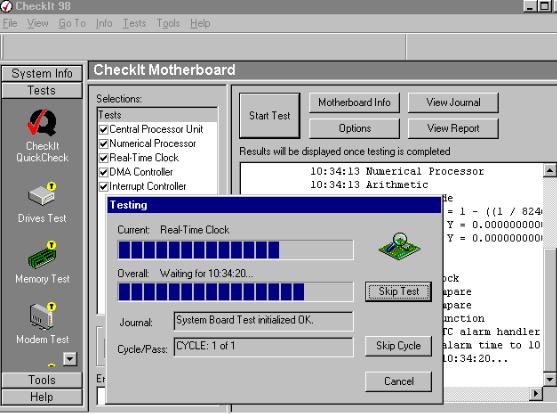
Рис. 10.2. Тестирование материнской платы
Drives Test – тест дисковой подсистемы, проверяются загрузочная область, таблицы размещения файлов и корневая директория. Тест проверяет накопители на магнитных дисках, CD-ROM и другие сменные диски. Например для проверки читаемости компакт-диска в CD-ROMe, необходимо указать проверку области данных (галочка в квадратике Read Data Sectors). Тогда программа последовательно считает с CD-диска информацию и представит отчет о результатах проверки.
Modem Test – проверка модема. Тестируются основные и дополнительные команды модема, а также специальные (для факс-модемов), скорость обмена с СОМ-портом.
Ports Test – проверка параллельного и последовательного портов.
Video Calibration – калибровка монитора, позволяет проверить качество монитора во всех возможных для него и видеокарты режимах.
Quick Check – проверка дерева системы. Сверху располагаются данные об оборудовании, ниже – информация о Windows (дата сохранения системных файлов, директория размещения временных файлов).
213
Группа утилит Tools
Утилита Active Update – обновление программы через Интернет (доступна при подключении).
Утилита Benchmark – эталонный тест, проводит проверку быстродействия ПЭВМ. В нем можно посмотреть производительность каждой из подсистем компьютера. Программа хранит результаты предыдущих проверок, что позволяет осуществлять контроль производительности системы и программного обеспечения.
Утилита Reports – позволяет напечатать отчет, включив в него информацию о системе (группа System Info Reports), результаты тестирования (группа Tests) и журналы тестирования (Test Journals). Кнопка Print Now отправляет отчет на принтер.
Утилита System Spy – осуществляет контроль за состоянием и изменениями системы. Производится сравнения производительности системы последнего отчета сохранения (Snapshot) с результатами текущего тестирования системы и сообщается, какие программные и аппаратные изменения произошли. Все что осталось неизменным, будет написано черным, все удаленное будет написано красным, все вновь установленное – зеленым, а все изменившееся – синим.
Утилита Save Critical Files сохраняет важные файлы Windows – те, при повреждении которых нормальная работа продолжаться не может. Создаются копии десяти файлов: системного реестра (user.dat, system.dat), командного процессора
(command.com), файлов настройки DOS и Windows-режимов (autoexec.bat, config.sys, win.ini, system.ini) и некоторых других.
Утилита Restore Critical Files, позволяющая восстановить десять файлов, если они оказались повреждены.
Утилита System Tune-Up – вызывает последовательно проверку диска.
Тестовая программа Sandra
Sandra – это информационно-диагностическая программа, позволяющая получить информацию об аппаратном и программном обеспечении, произвести комплексный анализ работы устройств, входящих в состав ПЭВМ. Интерфейс программы Sandra представлен на рис. 10.3.
214
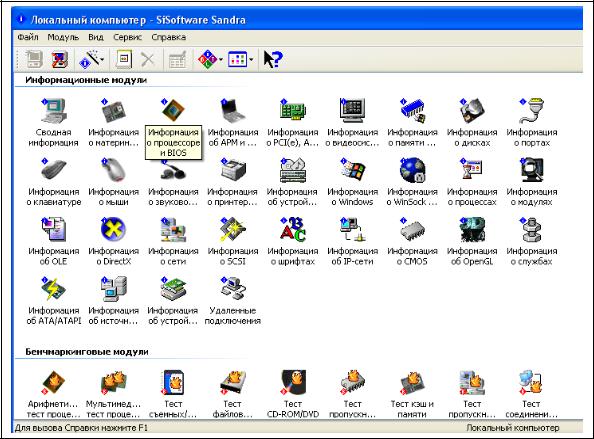
Рис. 10.3. Интерфейс программы Sandra
Возможности программы Sandra:
получение информации о системе в целом, материнской плате, процессоре, BIOS, дисковой системы, портах, памяти, видеосистеме;
тестирование процессора, памяти, файловой системы видеосистемы, пропускной способности сети и др.;
сравнение производительности процессора, подсистемы памяти, файловой системы со стандартными системами и эталонными образцами;
стресстестирование, позволяющееопределить стабильностьработы системы. Состав:
информационные модули;
бенчмаркинговые модули;
тестовые модули;
просмотровые модули;
мастера.
215

Информационные модули программы Sandra (рис. 10.4) включают:
информацию о системе;
информацию о материнской плате;
информацию о процессоре, КЭШе, BIOS;
информацию о дисках;
информацию о портах;
информацию о памяти;
информацию о видеосистеме;
информацию о клавиатуре, манипуляторе, принтере и т.д.
Рис. 10.4. Информационные модули программы Sandra
216

Модули тестирования программы Sandra (рис. 10.5) включают:
тест CD-ROM/DVD;
арифметический тест процессора;
мультимедиа тест процессора;
тест файловой системы;
тест кэша и памяти (рис. 10.6);
тест пропускной способности памяти (рис. 10.7);
тест пропускной способности сети;
видеотест;
тест пропускной способности канала в Internet;
тест переносного диска (Flash).
Рис. 10.5. Тестовые модули программы Sandra
217

Рис. 10.6. Тест сравнения производительности процессора и подсистемы памяти с эталонными образцами
Рис. 10.7. Сравнение производительности подсистемы памяти с эталонными системами
218
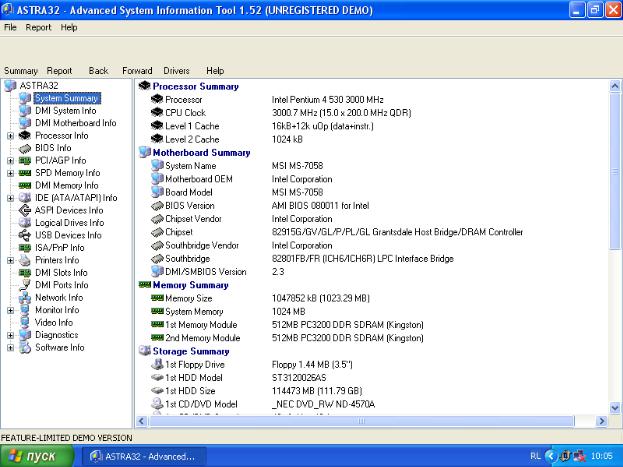
Тест сравнения производительности процессора и памяти (тест кэш и памяти) позволяет выбрать в меню четыре эталонных процессора и произвести их графическое сравнение с исследуемым (нашим) процессором. С этой целью необходимо
«щелкнуть» курсором по кнопке  и получить график исследуемого процессора и сравнить его производительность.
и получить график исследуемого процессора и сравнить его производительность.
Тестовая программа ASTRA
ASTRA (Advanced Sysinfo Tool and Reporting Assistant) – программа опреде-
ления конфигурации и диагностики компьютера, позволяющая получить подробную информацию об аппаратном обеспечении компьютера и режимах его работы. Интерфейс программы ASTRA представлен на рисунке 10.8.
Рис. 10.8. Интерфейс программы Astra
219
Возможности тестовой программы:
определение типа и тактовой частоты процессора, коэффициента умножения и частоты системной шины, типа разъема (slot, socket), определение поддерживаемых процессором возможностей, размера и параметров КЭШа;
определение производителя материнской платы, BIOS и модели чипсета;
определение надежности винчестеров с помощью уникального алгоритма;
определение модели и емкости винчестера, CD/DVD устройства, типа интерфейса (Parallel ATA, Serial ATA I, Serial ATA II), а также скорости чте-
ния/записи CD/DVD приводов;
информация о модулях памяти (объем, тип, производитель, скоростные характеристики);
определение производителя, типа и объема видеопамяти и поддерживаемых видеорежимов;
определение типа звуковой карты, модема, сетевой карты, принтера,
сканера;
создание файла-отчета в текстовом INI, HTML, XML форматах;
работа в режиме командной строки и запуска с загрузочной дискеты, CD/DVD диска или флеш накопителя;
создание файла-отчета в формате программы инвентаризационного учета вычислительной техники.
Контрольные вопросы
1.Назовите назначение программы POST.
2.Назовите последовательность шагов POST.
3.На какие группы подразделяются тестовые программные средства?
4.Назначение программы Checkit.
5.Что позволяет определить System Info программы Checkit?
6.Назначение и возможности программы Sandra.
7.Какие модули входят в состав программы Sandra?
8.Назначение и возможности апрграммы Astra.
220
